修复 Windows 10 中的热跳闸错误
已发表: 2022-08-03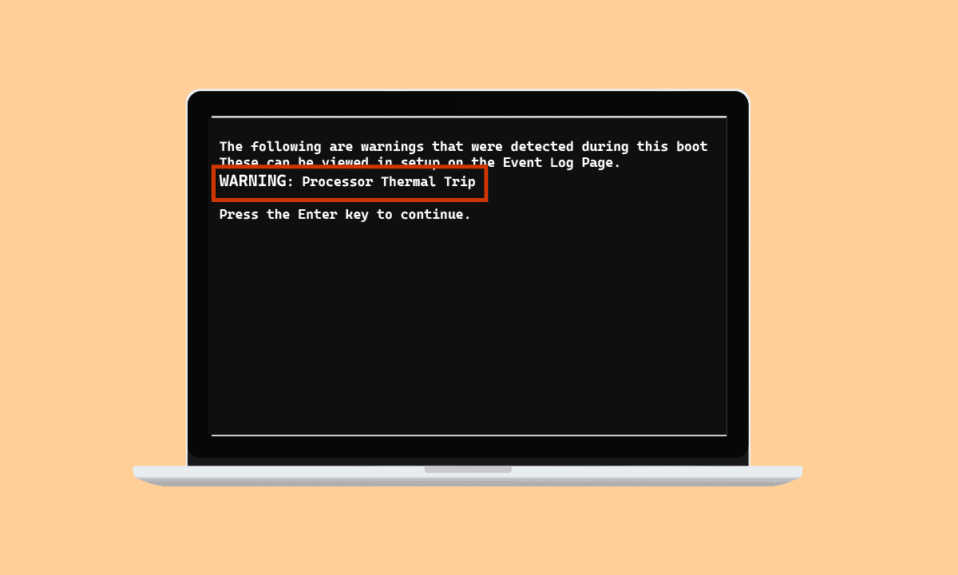
热跳闸可防止 CPU 过载和烘烤。 它是一种冷却系统,专门用于确保系统的处理器始终保持凉爽。 如果处理器变热,系统将关闭。 如果您的系统已超过冷却阈值并且变得太热,则您的系统可能会遇到热跳闸错误。 如果您正在寻找解决此问题的方法,那么您来对地方了。 我们不仅会向您介绍该问题的解决方案,还会让您了解导致热跳闸的原因。 因此,让我们详细了解导致系统发热的问题以及适合它们的修复方法。
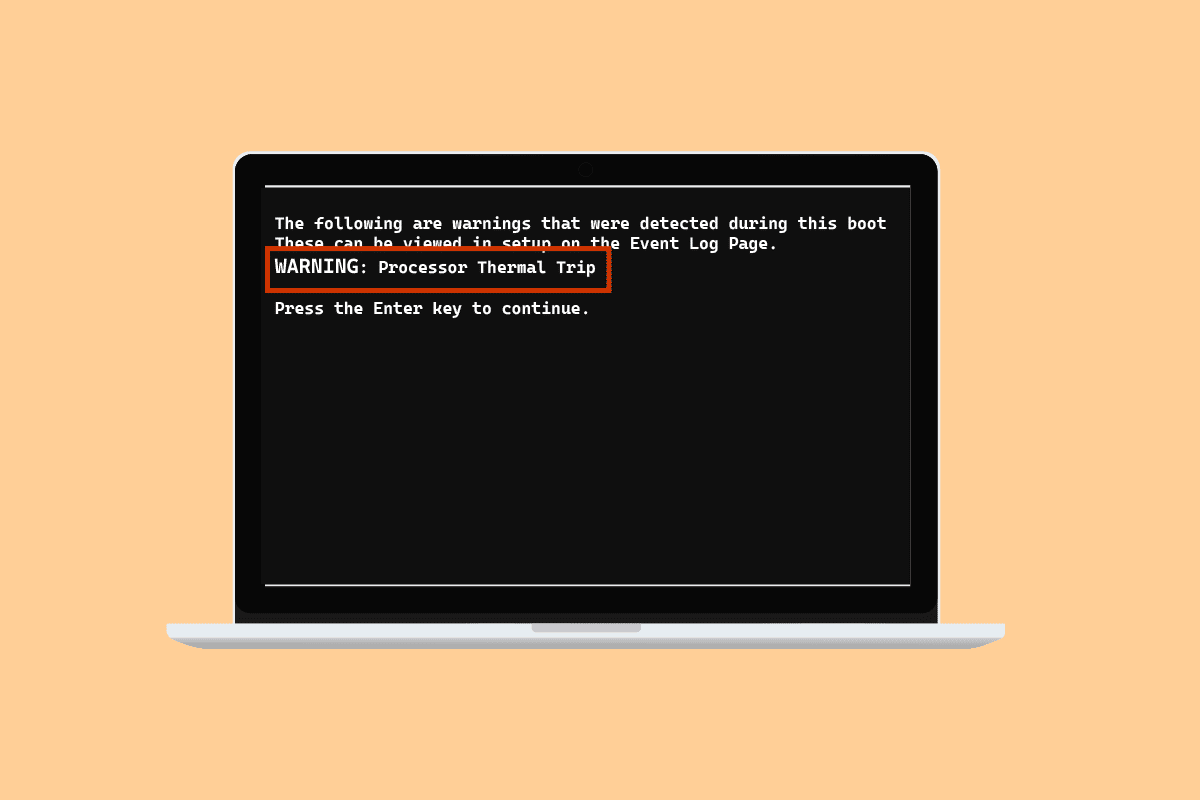
内容
- 如何修复 Windows 10 中的热跳闸错误
- 方法一:基本故障排除方法
- 方法二:关闭后台进程
- 方法3:禁用超频
- 方法四:增加内存
- 方法 5:检查核心温度
- 专业提示:检查导热膏和散热器
如何修复 Windows 10 中的热跳闸错误
在 Windows 10 中导致热跳闸错误的主要原因和最常见的原因是该过程的冷却系统出现故障。 除此之外,导致热跳闸的原因已在以下几点中进行了解释:
- 不干净的计算机可能会导致冷却系统被灰尘堵塞,从而导致错误。
- 热跳闸背后的另一个原因可能是超频,随着时钟频率的增加,温度也会升高。
- 如果处理器安装不正确,也可能是热跳闸问题的原因。
- 如果您系统上的应用程序或游戏没有足够的资源,则可能会导致错误。
- 系统中的病毒或恶意软件也可能引发热跳闸问题。
通常,用于解决热跳闸问题的方法是物理方法,例如清洁计算机、检查风扇等。 尽管这些解决方案看起来很基本,但它们对于帮助您解决问题同样重要。 因此,让我们首先了解更多有关这些故障排除方法的信息:
方法一:基本故障排除方法
在转向更高级的方法之前,请尝试以下基本且简单的步骤:
1A。 检查通风风扇
如果过热,首先需要检查的是风扇。 此外,您需要检查通风口附近是否有任何障碍物阻碍其执行冷却功能。 如果您使用的是笔记本电脑,则可以将其放在膝上而不是放在桌子上,以确保其气流不受阻碍。

1B。 检查环境
另一个通常未被触及的原因是对系统工作环境的关注。 太热或太湿的环境也被认为会影响系统的响应方式。 因此,如果您在过热的环境中工作; 它可能导致热跳闸错误。
1C。 运行恶意软件扫描
下一个用作热跳闸修复解决方案的故障排除方法是在您的系统上运行防病毒扫描或恶意软件扫描,因为病毒攻击也被认为是导致问题的原因。 您可以查看我们关于如何在我的计算机上运行病毒扫描的指南了解更多信息。
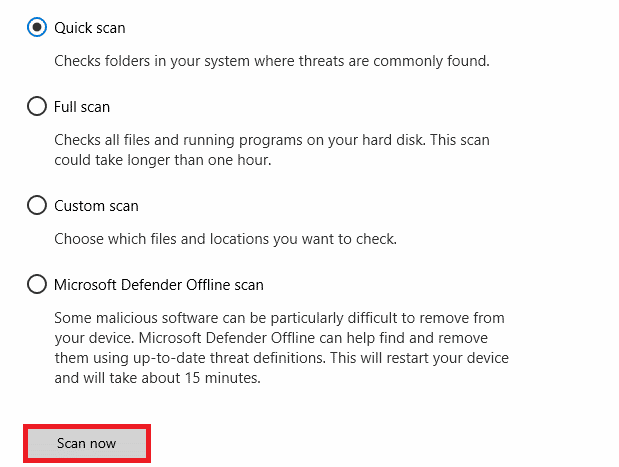
另请阅读:修复 Ntoskrnl.exe 高 CPU 使用率
1D。 卸载程序
如果您最近在系统上安装了程序或应用程序,并且从那时起开始遇到热跳闸问题,则安装的程序可能是错误的原因。 要排除这种可能性,您必须使用以下步骤卸载程序:
1. 右键单击屏幕上的Windows图标并选择应用程序和功能。
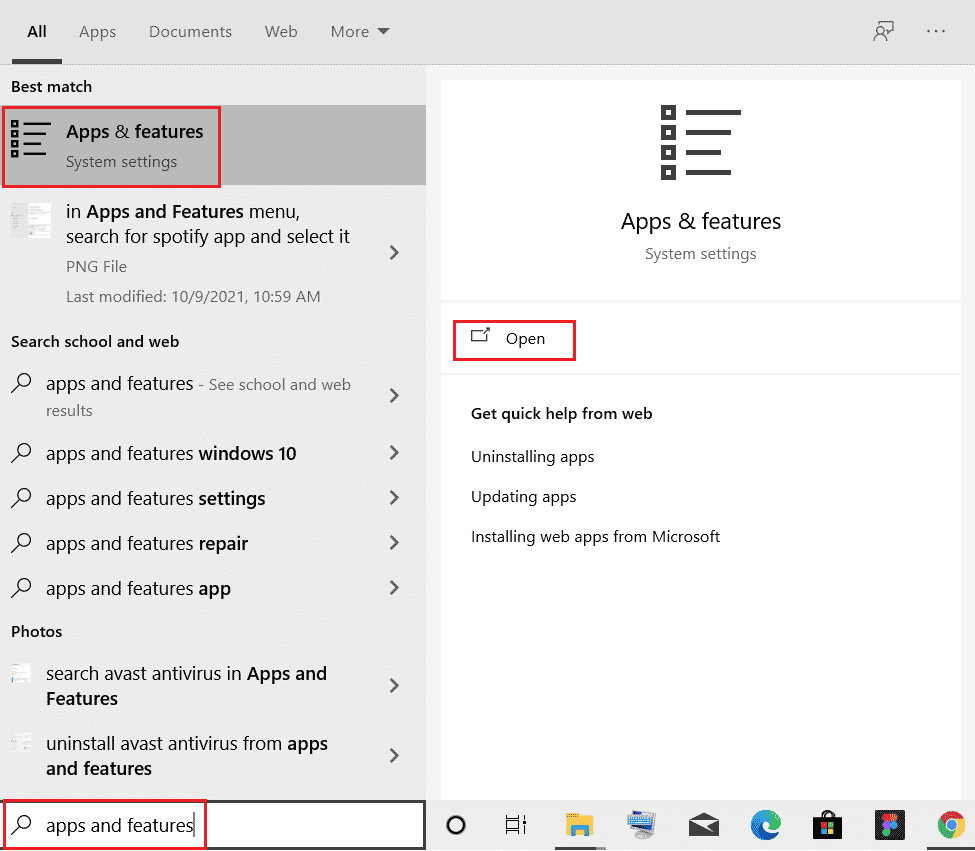
2. 在搜索列表的帮助下找到程序(例如CCleaner )并单击它。
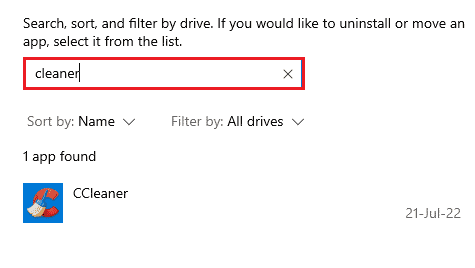
3. 选择卸载。
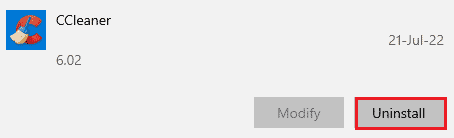
4. 点击卸载确认。
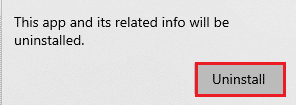
方法二:关闭后台进程
笔记本电脑解决方案列表中的下一个热跳闸是检查系统的 CPU 使用率。 如果某些程序或进程造成更大压力或占用更多磁盘空间,风扇将运行得更快,系统将对资源造成更大压力。 如果是这种情况,那么您可以使用任务管理器检查提到的问题。
1. 同时按下Ctrl + Shift + Esc 键打开任务管理器。
2. 在进程选项卡下检查导致 CPU 使用率高的正在运行的进程。
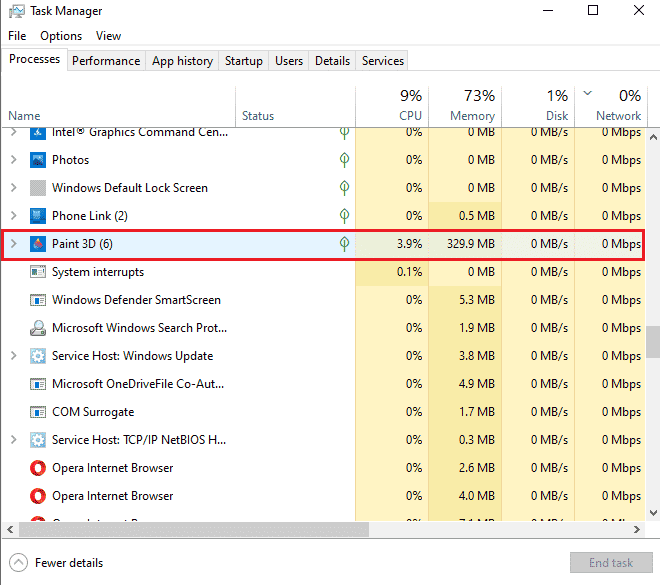
3. 右键单击此类进程(例如Paint 3D )并选择End task 。
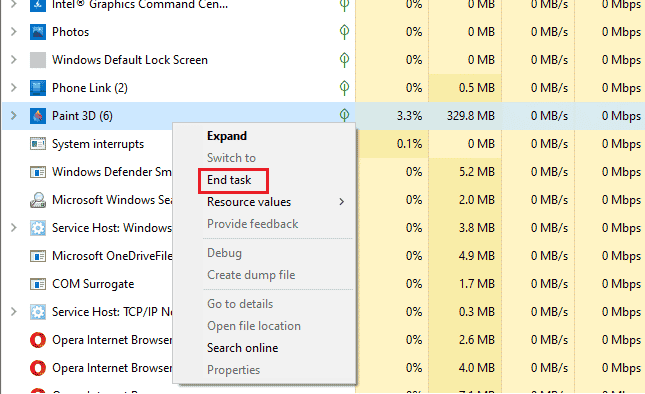
如果上述步骤无法帮助您解决 CPU 使用率问题,那么您可以阅读我们关于如何在 Windows 10 上修复高 CPU 使用率的指南以获取更多信息。
另请阅读:修复笔记本电脑热节流
方法3:禁用超频
我们面前的下一个解决方案与超频有关。 如上所述,超频会导致过热,最终导致错误。 因此,禁用超频对于克服热跳闸错误和冷却系统至关重要。 以下是可以帮助您禁用它的步骤:
1. 同时按下Windows + I 键打开设置。

2.然后,单击其中的更新和安全。
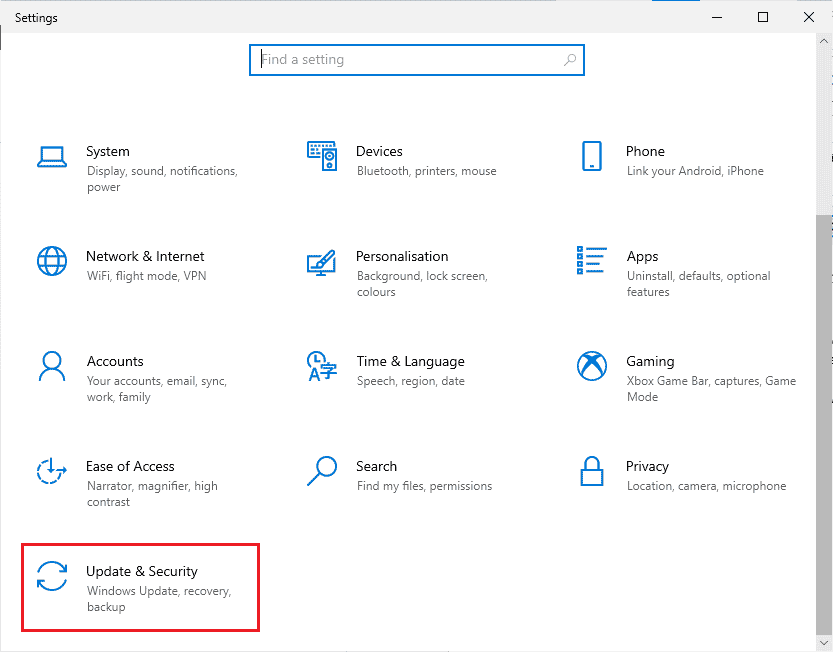
3. 从左侧窗格中选择恢复。
4. 单击立即重新启动。
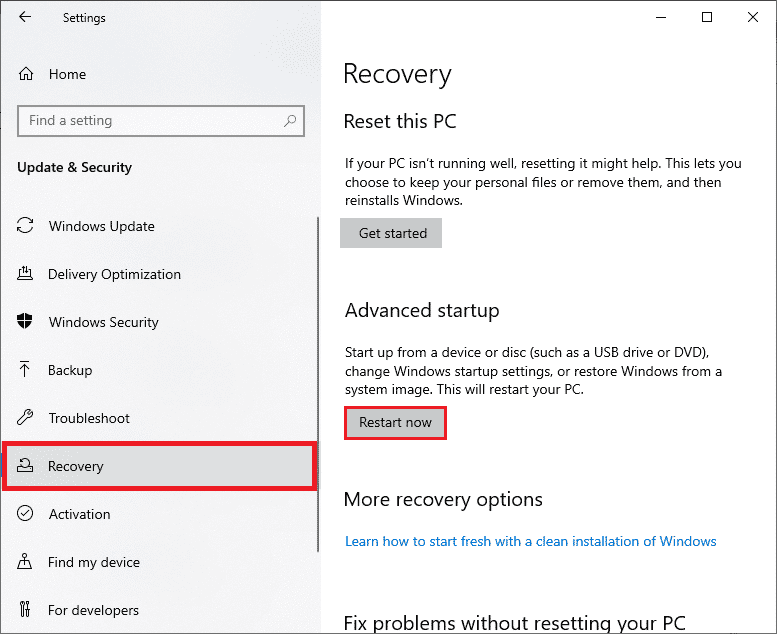
5. 系统重启后,选择疑难解答。
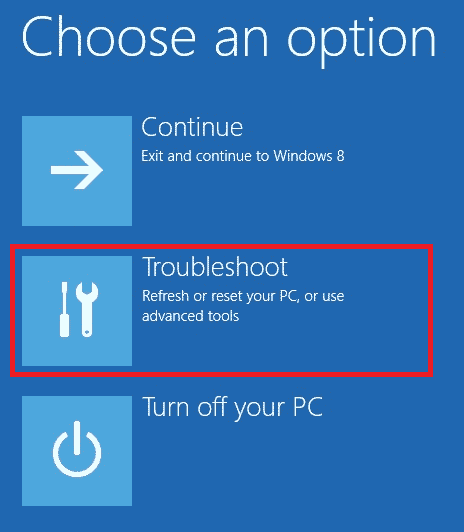
6. 接下来,选择高级选项。
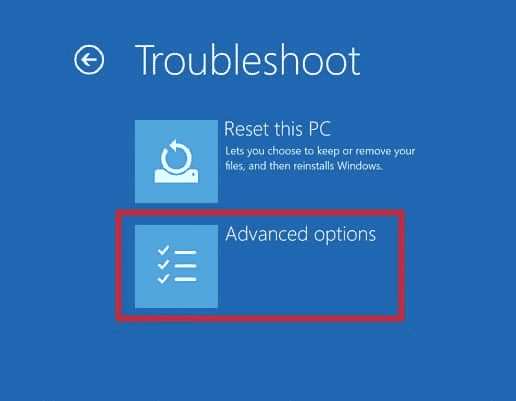
7. 现在,点击UEFI Firmware Settings并选择Restart 。
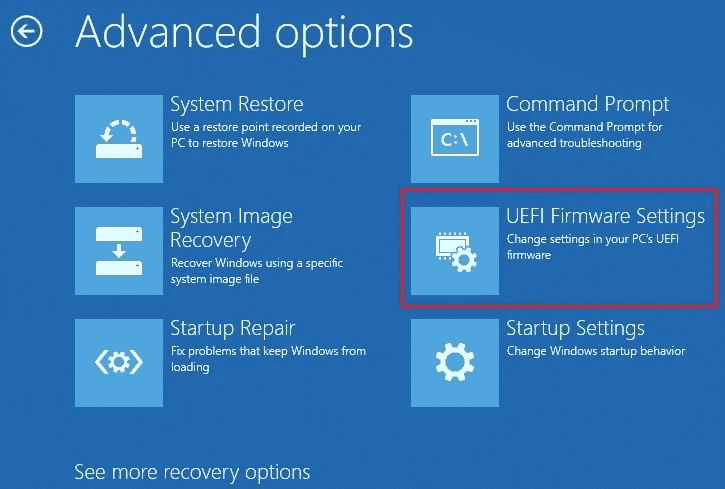
8. 系统重新启动后,将自动打开BIOS ,选择其中的高级选项卡。
9. 然后,点击性能并选择超频。
10. 现在,禁用超频选项。
11. 最后按f10键保存对BIOS的更改,然后正常启动系统。
这是笔记本电脑解决方案中有效的散热行程之一。
方法四:增加内存
下一个有助于热跳闸错误修复的方法是增加 RAM。 您的系统中的 RAM 可能不够充足,并且由于内存较少而需要更多空间,这可能会触发系统减慢、冻结或导致过热,从而导致错误。 因此,在这种情况下,将 RAM 从2 GB增加到4 GB可以帮助您。 您还可以查看我们的指南如何在 Windows 10 上检查 RAM 频率,以获取有关系统上 RAM 的更多信息。
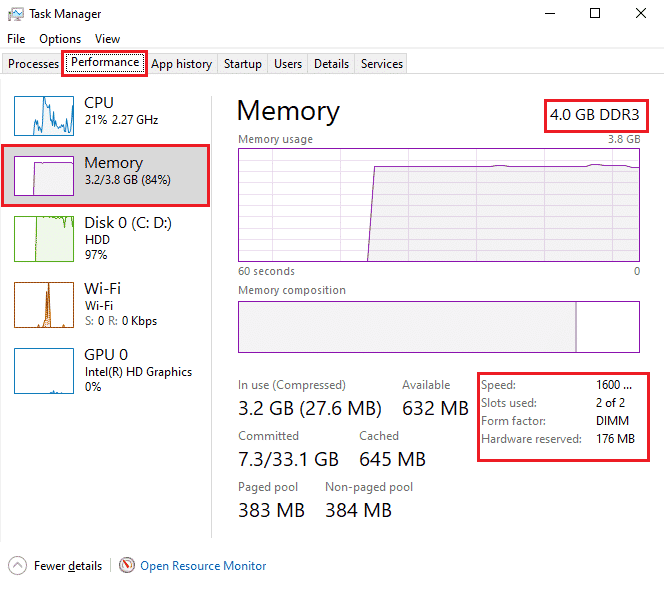
另请阅读:如何在 Windows 10 中检查 CPU 温度
方法 5:检查核心温度
如果这些方法都没有帮助您解决热跳闸错误问题,那么您可以尝试使用第三方软件程序检查系统的核心温度。 在它的帮助下,您将能够将系统温度与标准核心温度进行比较。
1、打开Core Temp官网,下载软件。
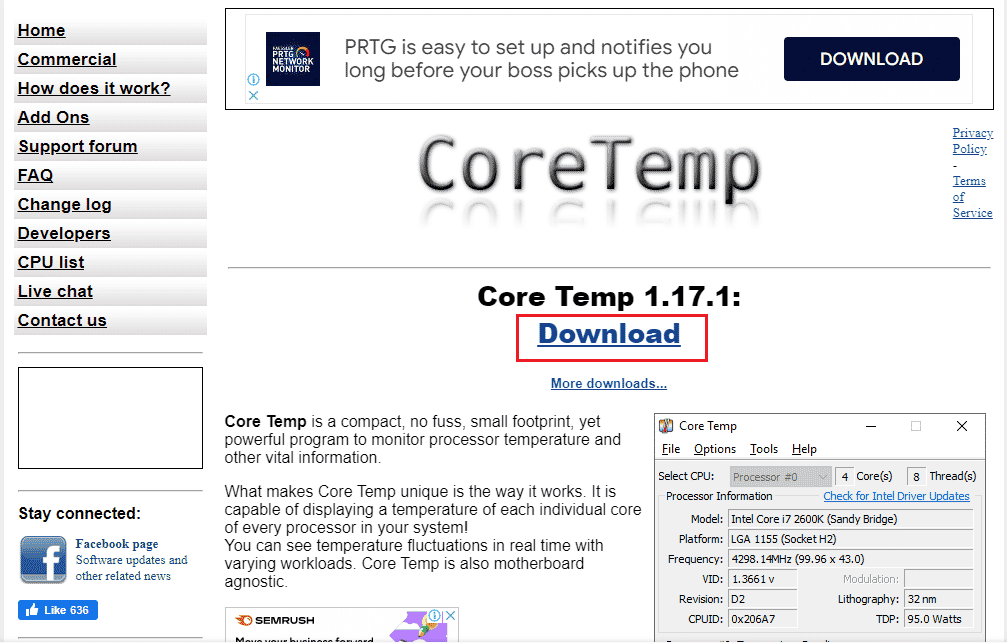
2. 安装后,启动应用程序并检查每个核心前面的温度。
3. 如果您系统的核心温度高于40 摄氏度和 65 摄氏度(或104 华氏度和 149 华氏度)之间的标准温度,并且没有任何修复对您有效,那么您可以检查您的系统由硬件专家。
专业提示:检查导热膏和散热器
导热膏有助于通过风扇大幅冷却您的系统。 如果通风系统在您的设备上工作正常,并且您仍然面临笔记本电脑解决方案中的热跳闸错误,那么您的工艺上的导热膏没有正确涂抹是合理的。 在这种情况下,处理器可能会过热并导致错误。 因此,检查处理器上的导热膏和散热器非常重要:
1. 小心拧下处理器正上方的螺栓,卸下风扇。

2. 在处理器顶部涂抹冷却剂。
3. 现在,再次将风扇拧到位。
4. 一段时间后重启电脑。
因此,这些是笔记本电脑解决方案中的热跳闸。
另请阅读:修复 CPU 风扇不旋转的 7 种方法
常见问题 (FAQ)
Q1。 电脑的危险温度是多少?
答。 如果您的系统在65 摄氏度以下运行,则无需担心。 但是任何超过70 摄氏度的东西对您的系统都是危险的,需要对其进行冷却。
Q2。 什么是 PC 中的热关机?
答。 当处理器或 CPU 的温度达到临界水平时,PC 会发生热关机,这会导致系统自动关机以避免任何永久性损坏。
Q3。 热脱扣是什么意思?
答。 热脱扣器是一种双金属热装置,可防止系统过载。 它会导致断路器延迟打开。
Q4。 如果我的电脑长时间过热,会发生什么?
答。 系统长时间过热会导致您的计算机不稳定并最终关闭。 它还可能导致潜在的组件损坏。
Q5。 导热膏能用多久?
答。 在普通化合物的情况下,导热膏的使用寿命约为2-3 年。 而高端化合物的限制是7 年。
推荐的:
- 如何使用 Lookout 找到丢失的手机
- 修复 Windows 10 中切换的 WASD 和箭头键
- 什么是时钟中断?
- 修复 Windows 10 中的系统错误 5 访问被拒绝
我们希望我们的指南以各种可能的方式帮助您解决热脱扣错误并了解导致热脱扣的原因。 让我们知道哪种方法最能指导您解决问题。 如果您还有任何疑问或有一些宝贵的建议要给我们,请给我们发表评论。
